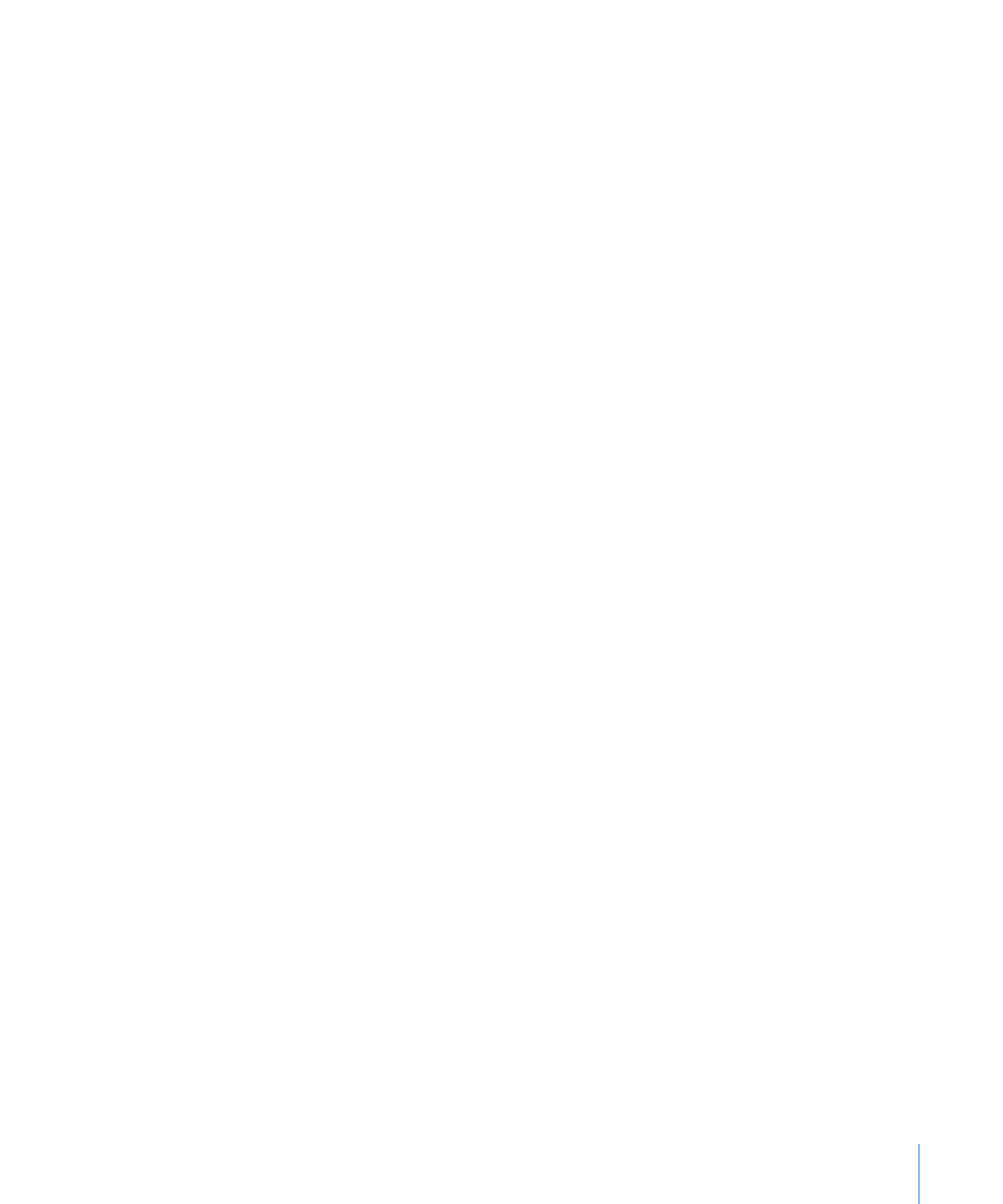
Anpassen von Einstellungen für 3D-Diagramme
Bei 3D-Diagrammen können Sie den Ansichtswinkel und den Beleuchtungswinkel des
Diagramms ändern.
Gehen Sie wie folgt vor, um die Einstellungen für ein 3D-Diagramm anzupassen:
1
Wählen Sie ein 3D-Diagramm aus, klicken Sie in der Symbolleiste auf "Informationen"
und dann auf das Symbol "Diagramm". Klicken Sie ggf. auf "Diagramm".
2
Ändern Sie den Ansichtswinkel des Diagramms, indem Sie einen der Zeiger in der
blauen 3D-Taste bei gedrückter Maustaste bewegen, bis das Diagramm wie gewünscht
platziert ist.
3
Wählen Sie eine Option aus dem Einblendmenü "Beleuchtungsart" aus, um den
Beleuchtungswinkel und die Lichtintensität zu ändern.
4
Bewegen Sie den Schieberegler "Diagrammtiefe", um die optische Tiefe der
Diagrammelemente zu ändern. Durch Bewegen nach rechts wird die Tiefenwirkung
verstärkt. Wenn Sie ein Diagramm mit viel Tiefenwirkung erstellen, müssen Sie die
Größe des Diagramms möglicherweise ändern, um das Diagramm an die Seite
anzupassen.
5
Markieren Sie "Schrägkanten einblenden", um die Ränder eines 3D-Kreisdiagramms zu
optimieren.
Informationen zu weiteren Formatierungsoptionen finden Sie im Abschnitt
„Formatieren von Diagrammen“ auf Seite 270.
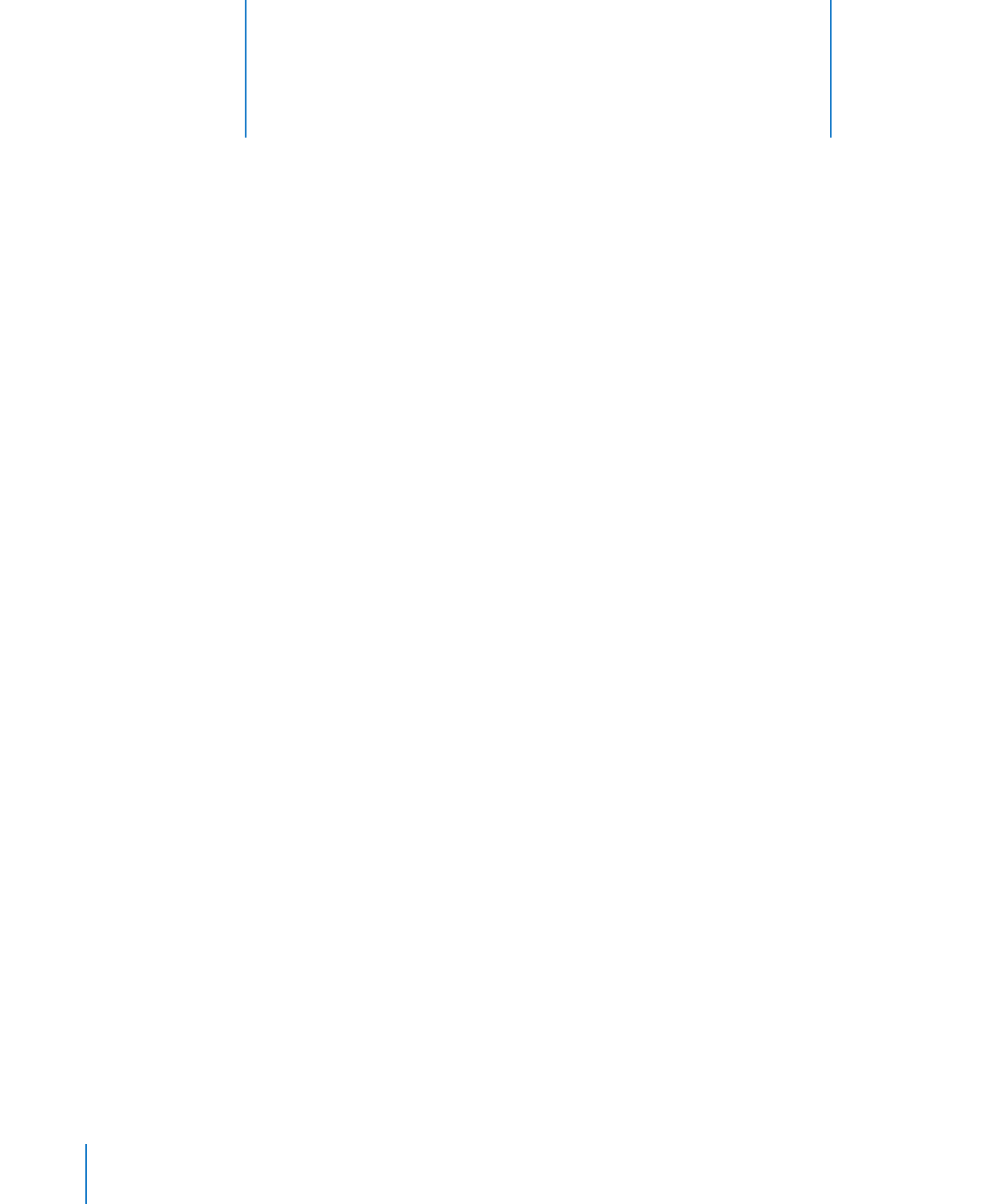
292
Personalisieren Sie Briefe, Umschläge und andere Pages-
Dokumente mithilfe von Daten, die im Adressbuch, in vCards
und in Numbers-Dokumenten gespeichert sind.
Viele Pages-Vorlagen enthalten Serienbrieffelder, über die sich Namen,
Telefonnummern, Adressen und andere Daten automatisch in ein Dokument
integrieren lassen. Mit der Serienbrieffunktion lassen sich Dokumente wie Briefe oder
Verträge erstellen, die dann für verschiedene Personen verwendet werden können.
Informationen zu Serienbrieffeldern
Sie können in Pages-Dokumente beliebige Daten einfügen, die Sie für Kontakte
in Ihrem Adressbuch oder einem Numbers-Dokument definiert haben. Außerdem
können Sie Daten von einer virtuellen Visitenkarte (vCard) einfügen, die Sie von Dritten
erhalten haben. Somit erhalten Sie die Möglichkeit, einen Brief, Vertrag, Umschlag oder
ein anderes Dokument für mehrere Personen zu verwenden. Diese Funktion wird auch
als Serienbrieffunktion bezeichnet.
Enthält ein Pages-Dokument Serienbrieffelder, werden Daten automatisch in die
entsprechenden Felder eingefügt. Serienbrieffelder geben an, welche Adressbuch-,
Numbers- oder vCard-Daten an welcher Stelle einzufügen sind.
Ein Dokument kann zwei Arten von Serienbrieffeldern enthalten:
Ein
Â
Absenderfeld zeigt Information zum Absender des Dokuments an. Ein Brief kann
z. B. mit einer Kopfzeile formatiert sein, die in Absenderfeldern den Namen, die
Adresse und die Telefonnummer eines Unternehmens anzeigt.
Pages füllt Absenderfelder automatisch mit Daten der Visitenkarte, die als Ihre
persönliche Karte definiert ist.
Ein
Â